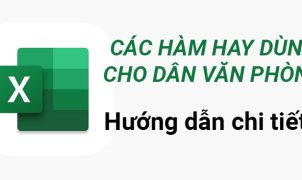Trong Excel, các hàm COUNT, COUNTA, COUNTIF, COUNTIFS, COUNTBLANK được dùng để đếm dữ liệu, đối tượng trong chuỗi ở một bảng tính. Office Whyvn sẽ hướng dẫn chi tiết bạn cách sử dụng hàm COUNT, COUNTA, COUNTIF, COUNTIFS, COUNTBLANK trong bài viết sau nhé.
1. Các loại hàm đếm trong Excel
Các hàm đếm trong Excel như COUNT, COUNTA, COUNTIF, COUNTIFS, COUNTBLANK là những hàm được sử dụng khá phổ biến và rộng rãi trong học tập và công việc. Đây là những hàm cơ bản trong Excel, do vậy cách dùng những hàm đếm số lượng trong Excel này khá đơn giản.
Có 5 loại hàm đếm được sử dụng cho các điều kiện khác nhau, cụ thể như sau:
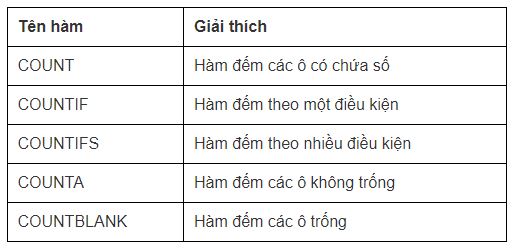
Xem thêm: Hàm SUMIF
2. Đếm theo điều kiện với COUNTIF/COUNTIFS
Đếm 1 điều kiện – hàm COUNTIF
Hàm COUNTIF được dùng để đếm số ô thỏa mãn điều kiện (criteria) trong một vùng dữ liệu được chọn (range).
Cú pháp hàm COUNTIF:
=COUNTIF(range, criteria)
Trong đó:
- Range: Vùng dữ liệu cần đếm
- Criteria: Điều kiện để đếm. Ví dụ: “TXD”; “>70”; 100;…
Ví dụ:
Bạn có bảng thống kê các mặt hàng và số lượng tồn tương ứng như hình dưới.
Để thống kê xem có bao nhiêu mặt hàng còn tồn trên 150 sản phẩm, bạn nhập công thức:
=COUNTIF(C2:C11,”>150″)
Kết quả trả về cho thấy có tổng cộng 8 mặt hàng còn tồn trên 150 sản phẩm.
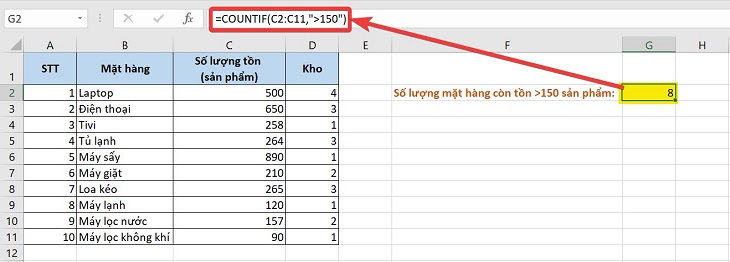
Lưu ý:
- Có thể dùng các ký tự đại diện trong điều kiện: Ví dụ: Dấu ? đại diện cho một ký tự bất kỳ “?ĐH?”, dấu * đại diện cho nhiều ký tự bất kỳ “ĐH*”.
- Để tìm điều kiện là những dấu ? hoặc * thì bạn hãy gõ thêm dấu ~ ở trước dấu ? hay *. (Ví dụ: “~?”, “~*”)
- Hàm COUNTIF không phân biệt chữ hoa/chữ thường.
Đếm với 2 điều kiện trở lên dùng hàm COUNTIFS
Hàm COUNTIFS được dùng để đếm số ô thỏa mãn nhiều điều kiện (criteria) trong vùng dữ liệu được chọn (range).
Cú pháp hàm COUNTIFS:
=COUNTIFS(range1, criteria1, range2, criteria2,…)
Trong đó:
- range1, range2…: Có thể có tối đa 127 dãy các ô để đếm. Chúng có thể là ô chứa số, text, tên, mảng, hay tham chiếu đến các ô chứa số, ô rỗng sẽ được bỏ qua.
- criteria1, criteria2…: Có thể có tối đa 127 điều kiện để đếm.
Lưu ý: Mỗi ô trong vùng dữ liệu để đếm chỉ được đếm nếu tất cả các điều kiện tương ứng với ô đó đều đúng.
Ví dụ:
Bạn có bảng thống kê các mặt hàng và số lượng tồn tương ứng như hình dưới.
Để thống kê xem có bao nhiêu mặt hàng tại kho 1 còn tồn trên 150 sản phẩm, bạn nhập công thức:
=COUNTIF(C2:C11,”>150″,D2:D11,”1″)
Kết quả trả về cho thấy có tổng cộng 2 mặt hàng tại kho 1 còn tồn trên 150 sản phẩm.
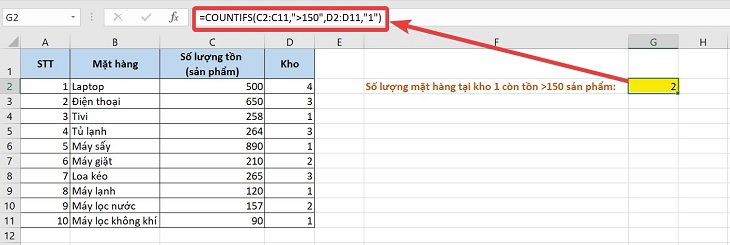
3. Hàm đếm ô không trống COUNTA
Hàm COUNTA được sử dụng để đếm các ô không trống (các ô chứa giá trị chuỗi và số) trong một vùng dữ liệu nhất định.
Cú pháp hàm COUNTA:
=COUNTA(value1, value2,…)
Trong đó:
value1, value2,…: Là những ô cần đếm hoặc một vùng cần đếm. Số ô tối đa có thể đếm là 255 (với Excel từ 2007 về sau) và tối đa 30 (với Excel 2003 về trước).
Ví dụ:
Bạn có một bảng danh sách thống kê tình trạng nộp bài của sinh viên như hình dưới. Bây giờ, bạn muốn biết số lượng sinh viên đã nộp bài (Đã có link bài tập).
Bạn nhập công thức: =COUNTA(C2:C15). Kết quả trả về hiển thị có tổng cộng 6 sinh viên đã nộp bài tập.
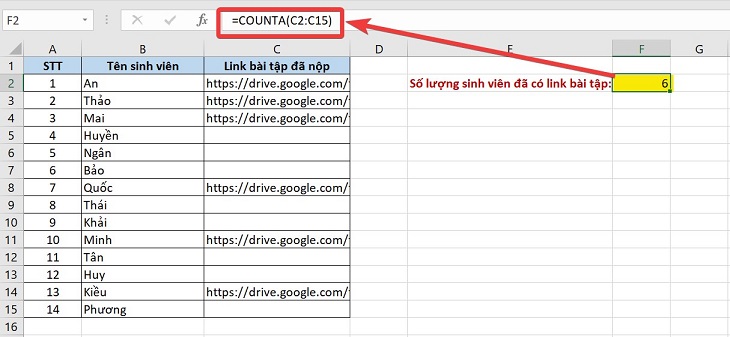
4. Hàm đếm ô trống COUNTBLANK
Hàm COUNTBLANK được dùng để đếm các ô trống (ô rỗng) trong một vùng được chọn.
Cú pháp hàm COUNTBLANK:
=COUNTBLANK(range)
Trong đó: range là vùng cần đếm các ô trống.
Ví dụ:
Bạn có một bảng danh sách thống kê tình trạng nộp bài của sinh viên. Bây giờ, bạn muốn biết số lượng sinh viên chưa nộp bài (Chưa có link bài tập).
Bạn nhập công thức: =COUNTBLANK(C2:C15). Kết quả trả về hiển thị có tổng cộng 8 sinh viên chưa nộp bài tập.
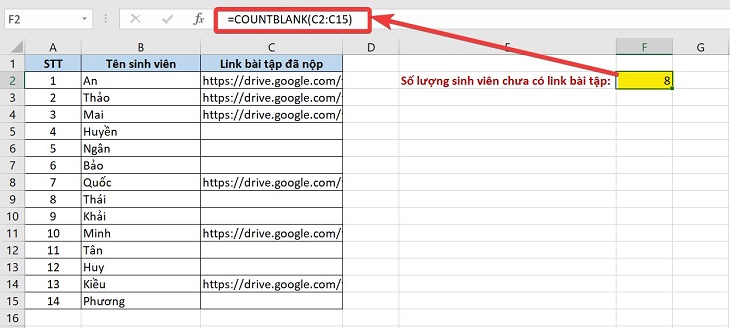
5. Những lưu ý khi dùng hàm đếm Excel
Dưới đây là một số điều bạn nên nắm khi dùng hàm đếm trong Excel:
– Hàm COUNTIF không phân biệt chữ hoa, chữ thường trong chuỗi văn bản. Ví dụ, chuỗi “học” và chuỗi “HỌC” sẽ khớp với cùng các ô giống nhau.
– Khi dùng hàm COUNTIF(S), có thể dùng ký tự đại diện là dấu chấm hỏi (?) và dấu sao (*) trong criteria.
- Một dấu chấm hỏi (?) biểu thị cho một ký tự đơn lẻ bất kỳ.
Ví dụ:
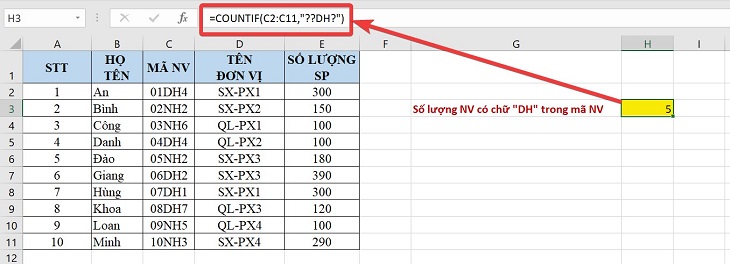
- Một dấu sao (*) biểu thị cho chuỗi ký tự bất kỳ.
Ví dụ:
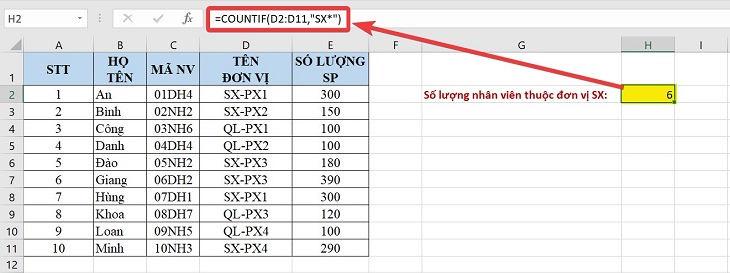
- Để tìm dấu chấm hỏi (?) hay dấu sao (*) thực sự, hãy nhập một dấu sóng (~) trước ký tự đó.
– Khi đếm giá trị văn bản, hãy đảm bảo dữ liệu không chứa khoảng trắng ở đầu và ở cuối.
– Nên sử dụng phạm vi có tên: COUNTIF hỗ trợ các phạm vi có tên trong công thức. Cách đặt tên cho phạm vi như sau:
Bạn chọn vùng muốn đặt tên > Nhấn chuột phải chọn Define name > Gõ tên của vùng vào ô Name như hình dưới rồi nhấn OK.
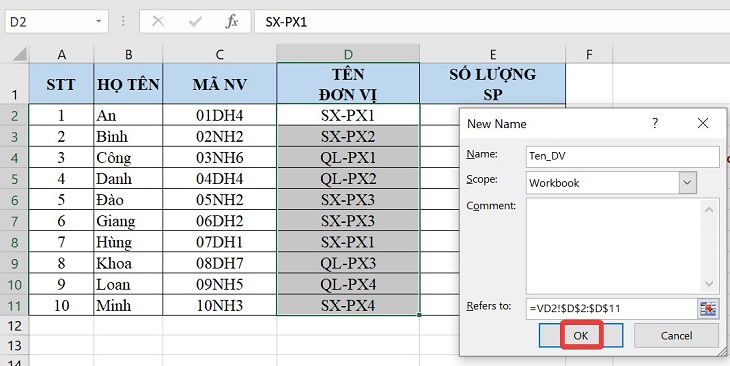
Sau khi đặt tên, bạn có thể thay thế phạm vi thành tên của phạm vi đó trong công thức.
Ví dụ:
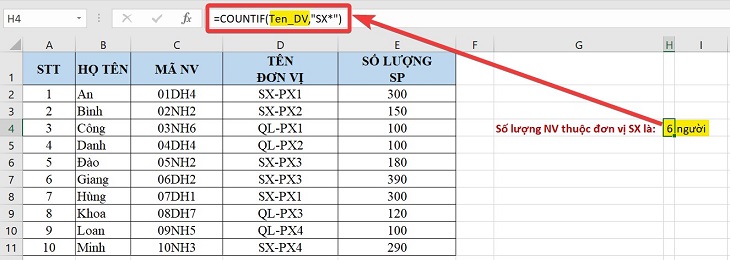
Lưu ý: Phạm vi có tên có thể nằm trong trang tính hiện tại, một trang tính khác trong cùng sổ làm việc hoặc từ sổ làm việc khác. Để tham chiếu từ một sổ làm việc khác, sổ làm việc thứ hai đó cũng phải được mở.
Cùng theo dõi video dưới đây để hiểu hơn về cách sử dùng các hàm đếm trong Excel nhé:
Trên đây là bài viết chia sẻ cho bạn cách dùng hàm COUNT, COUNTA, COUNTIF, COUNTIFS, COUNTBLANK trong Excel. Mong rằng những thông tin này đã giúp ích cho bạn trong việc hiểu và sử dụng hàm COUNT, COUNTA, COUNTIF, COUNTIFS, COUNTBLANK cho công việc của mình.